Отказ от ответственности: некоторые страницы этого сайта могут содержать партнерскую ссылку. На нашу редакцию это никак не влияет.
Если вы геймер, то вы, вероятно, знакомы с географическими ограничениями. Некоторые игры ограничены по стране или региону, а в некоторых странах действуют ограничительные законы о цензуре, делающие Steam недоступным. Если вы хотите получить доступ к контенту с ограниченным доступом в Steam и зафиксировать более выгодные цены, находясь дома или за границей, технология VPN может помочь изменить регион вашей сети, чтобы вы могли успешно войти в систему и играть в любую игру, которую хотите.

В этой статье мы покажем вам, как использовать VPN со Steam, чтобы вы могли обойти географические ограничения и получить доступ к любой игре в Steam, где бы вы ни жили.
как сделать дуэт на мюзикле
Зачем использовать VPN со Steam
Steam — популярная платформа цифровой дистрибуции, позволяющая покупать игры и играть в них. У него более 120 миллионов активных пользователей, и на сервисе доступно более 50 000 наименований. Одной из самых популярных функций является игра в многопользовательские онлайн-игры с друзьями или незнакомцами, находящимися в любой точке мира. Однако некоторые из этих игр могут быть ограничены по стране или региону.
Гео-ограничения разочаровывают. Они могут помешать вам играть в любимую игру, просматривать последние выпуски или даже получать доступ к онлайн-сервисам, таким как Steam. Для игроков, которые хотят получить доступ к контенту с ограниченным доступом, использование технологии VPN для изменения региона своей сети является приемлемым вариантом.
Виртуальная частная сеть или VPN , маскирует ваш IP-адрес и шифрует ваши данные, чтобы защитить вас от слежки. VPN маскирует вашу онлайн-активность, предоставляя IP-адрес в другой стране с более обширной библиотекой игр, выгодными ценами или более мягкими законами о цензуре.
Процесс использования технологии VPN для изменения вашего региона называется «изменение геолокации» или «подмена вашего местоположения».
Ограниченное предложение: 3 месяца БЕСПЛАТНО! Получить ExpressVPN. Безопасный и удобный для потоковой передачи.Хотя сегодня на рынке есть несколько VPN-сервисов, большинство геймеров предпочитают использовать ЭкспрессVPN , и по уважительной причине.
Смотрите также: Лучший VPN для игр
Преимущества использования ExpressVPN для Steam
Если вы хотите разблокировать новые игры или просто хотите защитить свою конфиденциальность, ЭкспрессVPN это идеальный VPN для вас. Сервис имеет множество функций, которые делают его безопасным и простым в использовании.
Неограниченное количество серверных коммутаторов
С ЭкспрессVPN , геймеры могут получить доступ к 160 серверам в более чем 94 странах. Вы можете переключать серверы так часто, как хотите, не беспокоясь о сохранности и сохранности ваших данных. Например, если вы находитесь в Чикаго, вы можете подключиться к серверу в Восточном Лондоне и наслаждаться играми, доступными только в Великобритании.
какой у этого телефона номер
С надежным VPN у вас будет больше шансов получить доступ к серверу, расположенному в стране, где ваша любимая игра не подвергается цензуре.
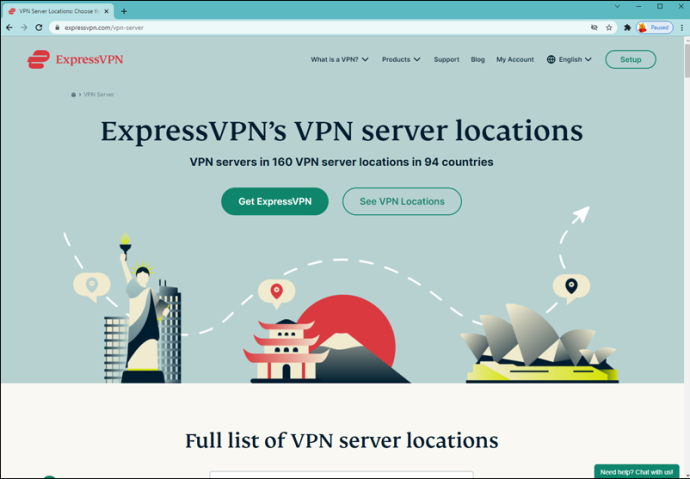
Отличная совместимость с устройствами
ExpressVPN можно настроить для любого устройства, включая Mac, Android, iOS, Windows и роутеры. Он разработан с расширенными функциями, которые дают вам свободу транслировать в формате HD или загружать все, что вы хотите, без ограничений или журналов хранения.
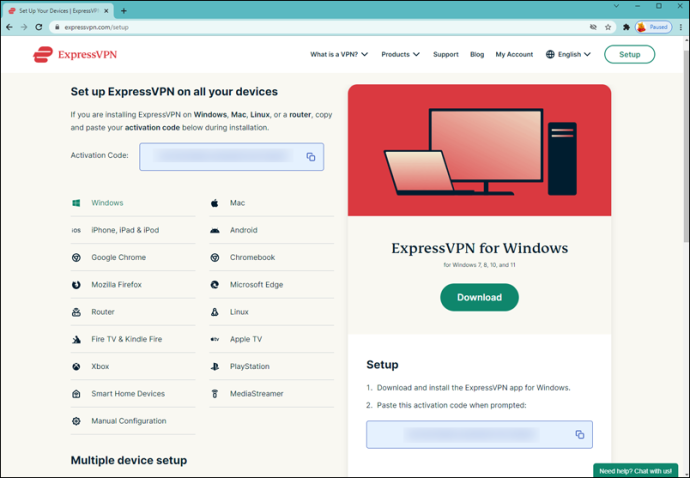
Неограниченная пропускная способность
Еще одна особенность, которая делает ЭкспрессVPN выделиться среди конкурентов является неограниченная пропускная способность. Ваш интернет-провайдер (ISP) не устанавливает ежемесячных ограничений или ограничений. Это означает, что вы можете зафиксировать молниеносную скорость просмотра с начала до конца цикла подписки.
Раздельное туннелирование
Услуга поставляется с удивительной функцией, называемой раздельным туннелированием, которая отправляет часть вашего трафика через их зашифрованный туннель виртуальной частной сети (VPN), но направляет остальную часть через отдельный туннель в открытой сети.
Это означает, что вам не нужно беспокоиться о ЭкспрессVPN замедляет ваше интернет-соединение.
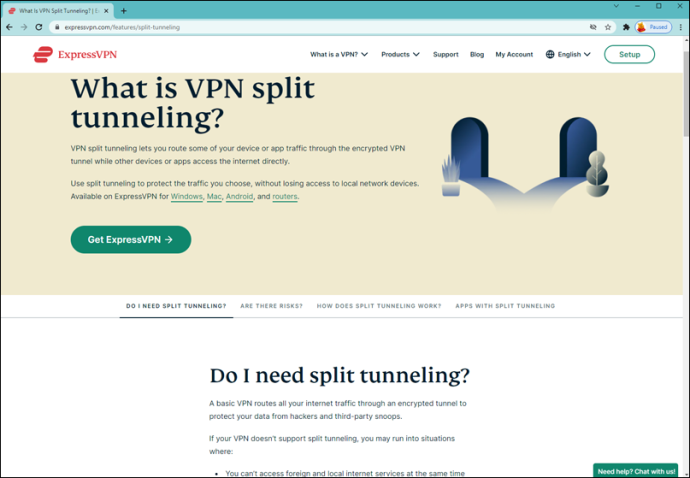
Простота использования
Настроить ExpressVPN так же просто, как установить приложение и подключить свое устройство к защищенному серверу; вам не нужны технические навыки, чтобы использовать его.
Как использовать VPN со Steam
Чтобы использовать VPN, например ExpressVPN, в Steam, вам нужно выполнить два основных шага:
Настройте свой VPN
Настроить VPN с помощью ExpressVPN относительно просто. Если у вас уже есть ExpressVPN, вы можете перейти к следующему разделу.
- Посетите официальный сайт и зарегистрироваться для учетной записи.
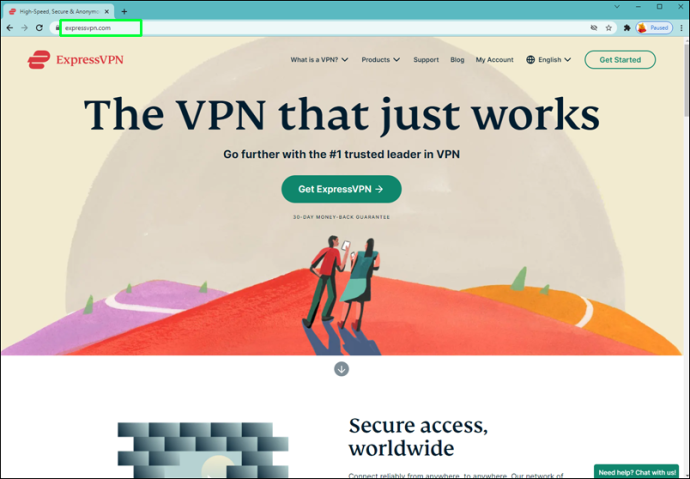
- Получите план подписки, который соответствует вашим потребностям. Вы можете выбрать ежемесячный план, полугодовой план или даже годовой план.
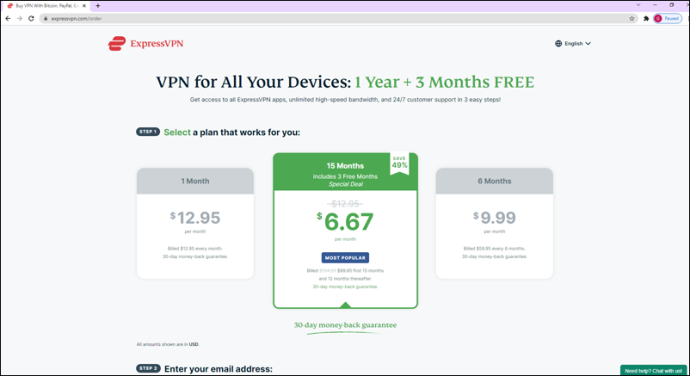
- Установите приложение ExpressVPN на свое устройство. Есть версия для любого устройства, включая Андроид , iOS , Windows и Mac .
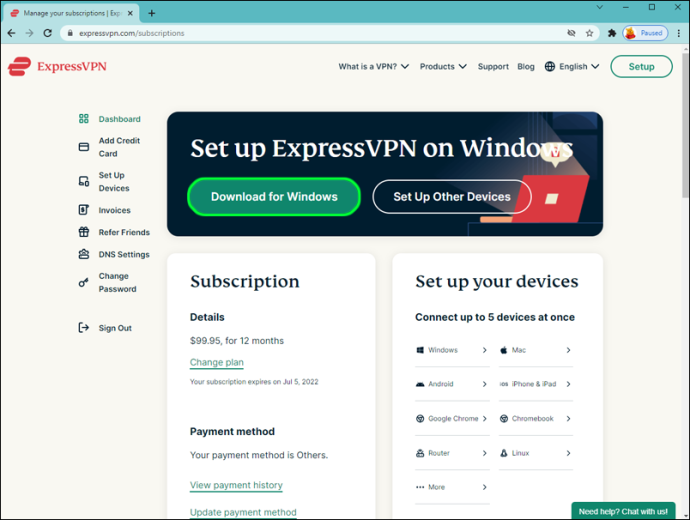
- Как только приложение будет установлено на вашем устройстве, запустите его и введите свои учетные данные для входа.
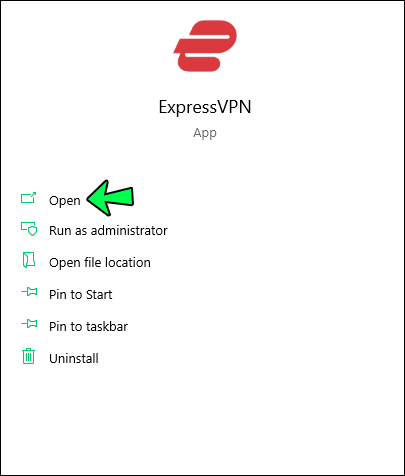
- На главном экране приложения нажмите значок «Вкл.», чтобы активировать услугу. На этом этапе приложение автоматически выберет для вас Smart Location. Это расположение сервера, которое оптимизирует вашу работу с точки зрения скорости, задержки и расстояния. Если вы не имеете в виду конкретное местоположение сервера, вы можете выбрать приложение. Но если вы хотите туннелировать свой трафик через сервер в определенном месте, перейдите к шагу 6.
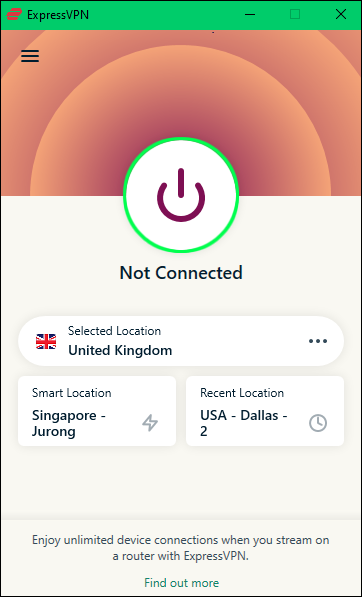
- Нажмите на многоточие (три маленькие точки) на главной странице.
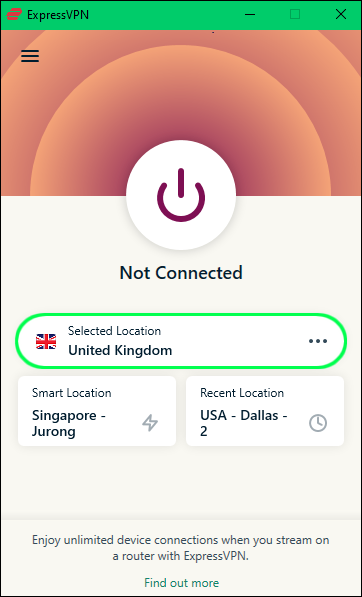
- Нажмите «Рекомендуется», чтобы выбрать один из серверов с наибольшим объемом трафика среди пользователей ExpressVPN. Чтобы увидеть расширенный список всех серверов, которые вы можете использовать, нажмите «Все местоположения».
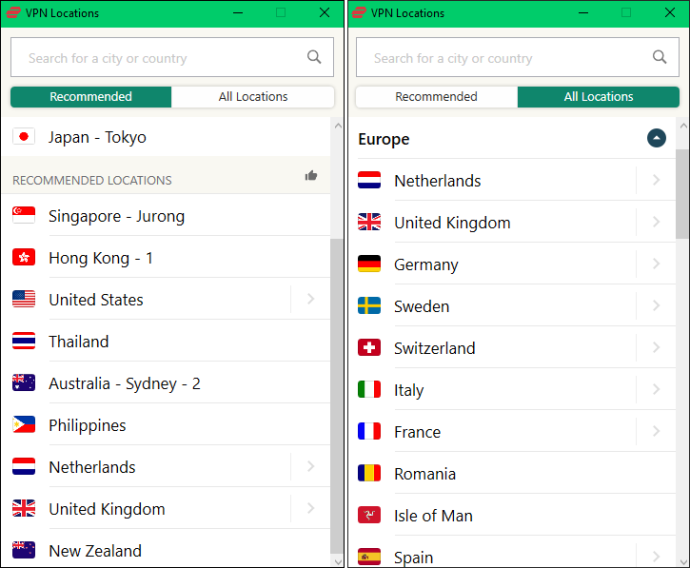
- Нажмите на любую страну в списке, чтобы увидеть города, в которых размещен VPN-сервер. Например, если вы выбираете Великобританию, вы можете выбрать сервер в Лондоне.
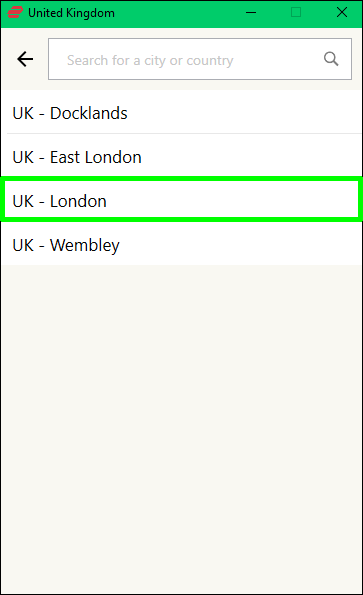
После выбора предпочитаемого местоположения сервера ExpressVPN автоматически подключается, настраивая вас на анонимный просмотр. Теперь вы можете участвовать в многопользовательских играх, выдавая себя за игрока из страны, выбранной в процессе настройки.
Кроме того, теперь вы можете просматривать Steam и другие платформы в Интернете, не слишком беспокоясь о раскрытии ваших данных хакерам и другим злоумышленникам на цифровой арене.
Покупайте игры в магазине, который вы хотите
Стоимость игры в Steam часто варьируется в зависимости от того, где вы живете. Например, геймер в Азии не будет платить ту же цену, что и другой геймер в США, даже если речь идет о том же названии.
Региональное ценообразование обычно отражает такие вопросы, как стоимость жизни и лицензионные сборы, взимаемые местными властями.
Активировав VPN на своем устройстве, вы можете изменить страну своего магазина Steam и покупать игры в любом другом магазине по всему миру.
Вот как это сделать:
компьютер не читает внешний жесткий диск
- Запустите Steam и перейдите в меню.

- Нажмите «Сведения об аккаунте».
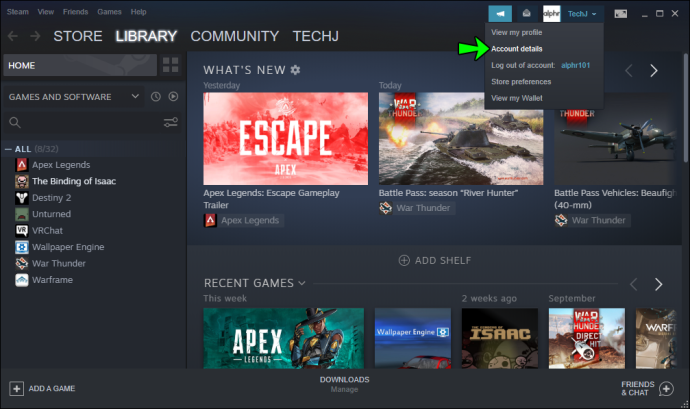
- Выберите «Обновить страну магазина». На этом этапе алгоритмы Steam автоматически определят ваше местоположение (либо ваше интеллектуальное местоположение ExpressVPN, либо любое другое местоположение по вашему выбору). Вы не можете ввести местоположение вручную.
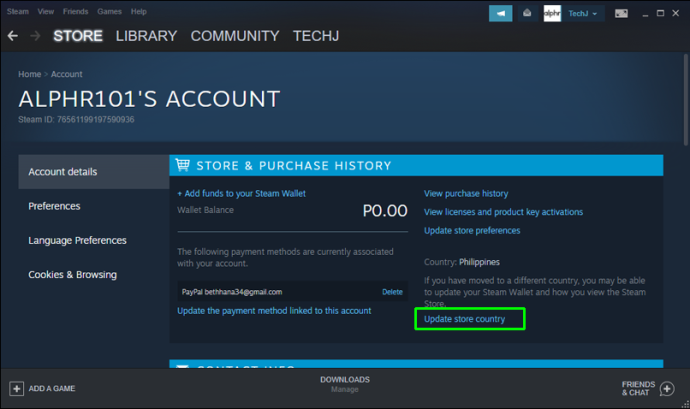
- Перейдите в «Магазин», выберите название, которое хотите купить, и добавьте его в корзину.
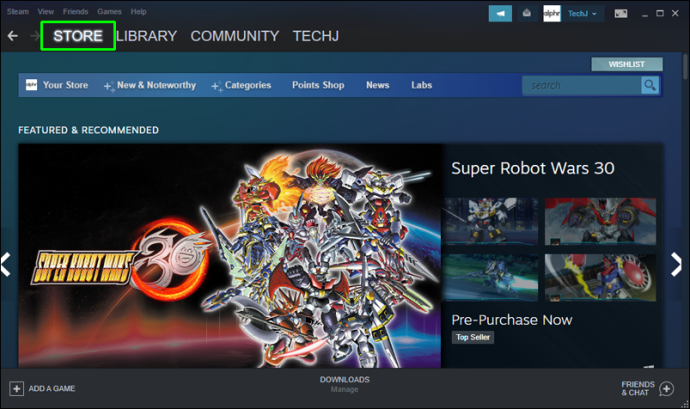
- Нажмите «Купить для себя».
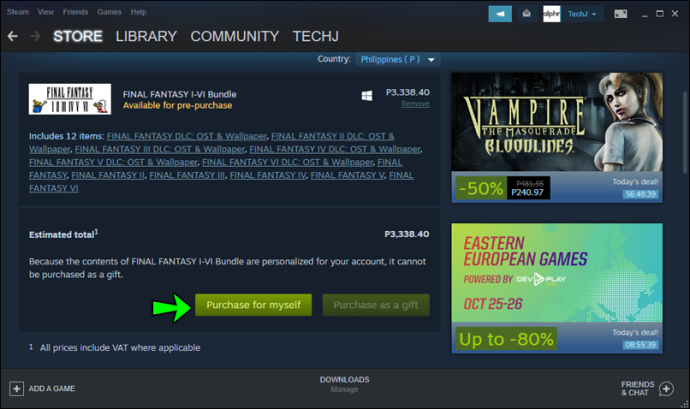
- Выберите способ оплаты на всплывающем экране.
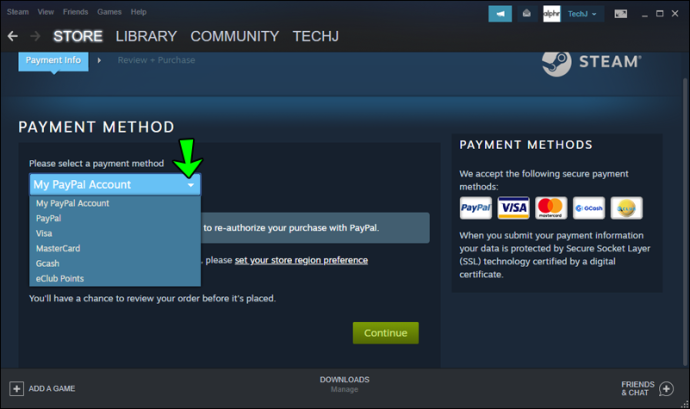
- Следуйте инструкциям на экране, чтобы настроить платежную информацию.
- Выберите новую страну, чтобы завершить покупку.
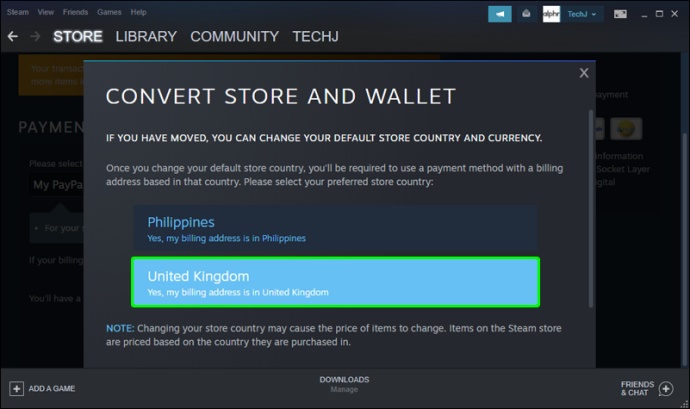
Как бы просто это ни звучало, есть одна загвоздка: чтобы успешно совершить покупку в данном магазине, вы должны добавить способ оплаты, зарегистрированный в этой стране. Например, если вы покупаете игру в британском магазине Steam с помощью карты Visa, ваша карта должна быть зарегистрирована в Великобритании.
Разблокируйте свои любимые названия
Steam — фантастическая игровая платформа с тысячами наименований на выбор. К сожалению, вы можете наслаждаться только одобренными играми в вашем регионе, а региональные цены компании означают, что вы не всегда получите лучшее предложение.
Хорошо то, что VPN может помочь вам обойти эти ограничения и купить любую игру в любом магазине.
ЭкспрессVPN лучший VPN для Steam. Он быстрый, надежный, имеет множество серверов на выбор и предлагает гарантию возврата денег, поэтому вы можете попробовать его без риска. Вам больше никогда не придется беспокоиться о задержках с ExpressVPN.
Теперь, когда вы знаете, как использовать VPN со Steam и какие у него есть преимущества, не могли бы вы попробовать? Поделитесь своими мыслями в разделе комментариев ниже.









